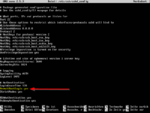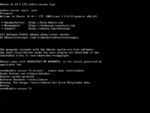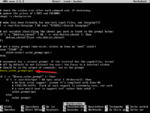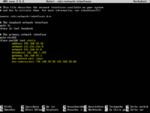Seafile Server - Installation auf Ubuntu 16.04.x LTS
Aus znilwiki
Changelog:
- 31.10.2017: Erste Version
- 04.05.2018: Schreibfehler bei Alias in der Apache-Konfiguration behoben (hat trotzdem funktioniert)
Neuere Version der Anleitung
Die neuere Version setzt auf Seafile 6.3.4 auf Ubuntu 18.04:
Seafile Server - Installation auf Ubuntu 18.04.x LTS
Ich empfehle diese Version zu nehmen!
Installation Ubuntu Server
Mein Server ist eine VM die ich wie folgt installiert habe:
Hardware
- HDD1 mit 16GB (Boot)
- HDD2 mit 500GB unter /home (Seafile Daten)
- LVM wird genutzt!
- 1 CPU
- 1 GB RAM
Grundinstallation
Verwendet die 64Bit Version: http://www.ubuntu.com/download/server (ubuntu-16.04.1-server-amd64.iso), CD einlegen und los,
die Fragen beantwortet Ihr wie folgt (sind ggf. die Überschriften der Dialoge):
Deutsch
Ubuntu Server installieren
[!] Select a language: <Ja>
[!] Auswählen des Standorts: Deutschland
[!] Tastatur konfigurieren: <Nein>
[!] Tastatur konfigurieren: German
[!] Tastatur konfigurieren: German
[!] Netzwerk einrichten: zabbix-server.domain.local (Name nach Wahl!)
[!] Benutzer und Passwörter einrichten: installadmin (Benutzername nach Wahl)
[!] Benutzer und Passwörter einrichten: installdadmin
[!] Benutzer und Passwörter einrichten: test1234 (Kennwort nach Wahl)
[!] Benutzer und Passwörter einrichten: test1234
[!] Benutzer und Passwörter einrichten: <Nein>
[!] Uhr einstellen: <Ja>
[!!] Festplatten partitionieren: Geführt - gesamte Platte verwenden und LVM einrichten
[!!] Festplatten partitionieren: Return
[!!] Festplatten partitionieren: <Ja>
[!] Festplatten partitionieren: <Weiter>
[!] Festplatten partitionieren: <Ja>
[!] Paketmanager konfigurieren: ggf. Proxy angeben <Weiter>
[!] Konfiguriere tasksel: Keine automatischen Aktualisierungen
[!] Softwareauswahl
- [*] LAMP server
- [*] standard system utilities
- [*] OpenSSH Server
- <Weiter>
[!] Konfiguriere mysql-server-5.7: Passwort-nach-Wahl <Weiter>
[!] Konfiguriere mysql-server-5.7: Passwort-nach-Wahl <Weiter>
[!] GRUB-Bootloader auf einer Festplatte installieren: <Ja>
[!!] Installation abschließen: <Weiter>
Bootet neu, CD-ROM entfernen
root wieder freischalten
- Mit Benutzer installadmin anmelden
sudo passwd root
- Kennwort des Benutzer installadmin eintippen
- neues Kennwort für "root" 2x eintippen
- Lokal Anmelden kann man sich nun mit root - aber eine Anmeldung über SSH funktioniert dann immer noch nicht.
- Damit diese auch funktioniert müsst ihr die
sshd_configbearbeiten:
sudo nano /etc/ssh/sshd_config
sucht nach der Zeile (STRG + W ist Suchen) nach
PermitRootLogin without-password
oder
PermitRootLogin prohibit-password
und ändert diese wie folgt:
PermitRootLogin yes
Speichert die Datei und startet den ssh Dienst neu:
sudo systemctl restart sshd
Ab dann klappt es auch mit dem SSH-Login für den Benutzer root, z.B. über puTTY
Jetzt
logout
eintippen - der (eingeschränkte) Benutzer installadmin hat sich somit abgemeldet
Installadmin löschen
Gleich der erste Test - wir melden uns als root an und löschen den installadmin mit dem unsicheren Kennwort wieder.
Als root anmelden
deluser --remove-home installadmin
root farbiger Prompt
Als root anmelden:
nano ~/.bashrc
Zeile 39 (Alt + C aktiviert Zeilennummernanzeige):
#force_color_prompt=yes
ändern zu (# entfernen):
force_color_prompt=yes
nun wieder Abmelden - ab der nächsten Anmeldung ist der neue Prompt aktiv.
Feste IP-Adresse vergeben
Als root anmelden
Konfigurationsdatei bearbeiten:
nano /etc/network/interfaces
Die Netzwerkkarte hat einen Namen der in der Regel mit
ens...
beginnt. In meiner VM ist es ens160. Diesen Abschnitt müsst Ihr bearbeiten (mit euren Daten natürlich):
auto ens160
iface ens160 inet static
address 192.168.45.21
netmask 255.255.255.0
network 192.168.45.0
broadcast 192.168.45.255
gateway 192.168.45.1
dns-search znil.local
dns-nameservers 192.168.45.50
- mehrere DNS-Server werden einfach durch Leerzeichen getrennt angegeben
- Speichern STRG + x, danach j und den Dateinamen mit Enter bestätigen
reboot
eintippen und den Server damit wieder neu starten - wenn ihr alles richtig gemacht habt hört dieser nun auf die neue IP-Adresse,
wenn er beim Booten zickt und hängt habt ihr wahrscheinlich bei der IP etwas falsch eingetippt - nochmal vergleichen!
Updates einspielen
- wieder anmelden als root - ggf. per puTTY - dann können wir schön die nachfolgenden Befehle per Copy&Paste einfügen.
- Updates suchen für Betriebssystem: (aktualisiert den Katalog aus den Update-Quellen)
apt update
- Updates einspielen:
apt dist-upgrade -y
- Nach Update überflüssige Pakete entfernen:
apt autoremove -y
Automatische Updates deaktivieren
Sicherheitshalber - ich hatte jetzt 2 Ubuntu Server wo /boot zu 100% voll war wegen der Kernelupdates.
Das verhindern wir mit:
apt remove -y unattended-upgrades
Nun werden auch diese nicht automatisch eingespielt.
Zusätzliche Festplatte einbinden
Zuerst müssen wir herausfinden wie die 2. Festplatte heißt:
ls -l /dev/sd*
Ausgabe:
brw-rw---- 1 root disk 8, 0 Okt 31 12:55 /dev/sda
brw-rw---- 1 root disk 8, 1 Okt 31 12:55 /dev/sda1
brw-rw---- 1 root disk 8, 2 Okt 31 12:55 /dev/sda2
brw-rw---- 1 root disk 8, 5 Okt 31 12:55 /dev/sda5
brw-rw---- 1 root disk 8, 16 Okt 31 12:55 /dev/sdb/dev/sda ist die erste Festplatte, sda1 etc. sind die Partitionen.
Unsere Zielfestplatte Platte ist die /dev/sdb
Wir arbeiten mit dem LVM - der erleichtert uns eine spätere Vergrößerung der Festplatte, die Befehle für das einbinden der neuen Festplatte sind wie folgt:
pvcreate /dev/sdb vgcreate seafile-data /dev/sdb lvcreate -n home -l100%VG seafile-data mkfs.ext4 /dev/seafile-data/home
Damit haben wir
- Das PV - Physical Volume - angelegt pvcreate
- Die VG - Volume Group - angelegt mit dem PV als Inhalt vgcreate und dem Namen seafile-data
- Ein LV - Logisches Volume - mit dem Name home welches 100% des Platzes in der VG seafile-data nutzt
- Und das neue LV mit dem EXT4 Dateisystem formatiert
Fehlt noch das mounten bzw. das automatische mounten beim booten:
nano /etc/fstab
und folgende Zeile anhängen:
/dev/mapper/seafile--data-home /home ext4 defaults 0 1
Damit wird die 2. Festplatte auf das /home Verzeichnis gemappt. Das klappt nur wenn
- Das Verzeichnis leer ist (weil Ihr den installadmin wieder gelöscht habt
- als root angemeldet seit und es noch keine anderen Benutzer gibt
Alternativ müsstet Ihr den Pfad anpassen, z.B. ein Unterordner unterhalb von /home
Um das Mounten zu testen könnt Ihr rebooten oder folgenden Befehl eintippen:
mount -a
Wir überprüfen das ganze z.B. mit
df -h
Ausgabe:
Dateisystem Größe Benutzt Verf. Verw% Eingehängt auf
udev 477M 0 477M 0% /dev
tmpfs 100M 4,6M 95M 5% /run
/dev/mapper/seafile--vg-root 15G 2,1G 12G 16% /
tmpfs 497M 0 497M 0% /dev/shm
tmpfs 5,0M 0 5,0M 0% /run/lock
tmpfs 497M 0 497M 0% /sys/fs/cgroup
/dev/sda1 472M 106M 342M 24% /boot
tmpfs 100M 0 100M 0% /run/user/0
/dev/mapper/seafile--data-home 493G 70M 467G 1% /home
Benötigte Pakete installieren
Folgende Programmpakte sollten Installiert sein:
apt install python -y apt install python2.7 libpython2.7 python-setuptools python-imaging python-ldap python-urllib3 ffmpeg python-pip python-mysqldb python-memcache -y pip install pillow moviepy
MySQL Datenbanken anlegen
Vorweg - warum um himmelswillen Nutzen die da 3 verschiedenen Datenbanken für eine Software? Wenn Ich mir die Tabellen in den 3 Datenbanken anschaue gibt es keine Überschneidungen, die hätten also auch alles in EINE datenbank packen können - und vom Setup ist das auch möglich.
Nun bin ich aber ein Schisser und nehme doch die 3 Datenbanken ... weil sich die Programmierer ggf. auf die Dreiteilung verlassen und bei einem Update alles den Bach herunter gehen könnte.
mysql -uroot -p create database `ccnet-db` character set = 'utf8'; create database `seafile-db` character set = 'utf8'; create database `seahub-db` character set = 'utf8'; create user 'seafile'@'localhost' identified by 'seafile'; GRANT ALL PRIVILEGES ON `ccnet-db`.* to `seafile`@`localhost`; GRANT ALL PRIVILEGES ON `seafile-db`.* to `seafile`@`localhost`; GRANT ALL PRIVILEGES ON `seahub-db`.* to `seafile`@`localhost`; FLUSH PRIVILEGES; exit
Seafile Benutzer und Verzeichnisse anlegen
Wir erstellen einen Benutzer seafile dessen Home-Verzeichnis gleichzeitig unser Seafile-Installationsordner ist. Den Pfad müsst Ihr ggf. an eure Wünsche oder Verhältnisse anpassen, bei mir ist der ganze freie Speicherplatz unter /home - dort habe ich auch die zusätzliche Festplatte eingehängt.
adduser --disabled-login --gecos "Seafile" seafile --home /home/seafile/
Nun legen wir noch einen symbolischen Link an (Warum steht am Ende dieses Abschnittes):
ln -s /home/seafile /var/lib/seafile
Wir wechseln auf diesen eben neu erstellten Benutzer:
su - seafile
und sind dann automatisch im Heimatverzeichnis des Benutzers - also in
/home/seafile/
Wir erstellen nun einen neuen Ordner haiwen und wechseln in diesen:
mkdir haiwen cd haiwen
Warum haiwen? Und warum der symbolische Link nach /var/lib/seafile? Nun, dann halten wir uns an das vorgschlagene Schema der Seafile-Entwickler - und alle Beispiele und Anleitungen aus dem Internet sollte ohne Änderungen funktionieren. Der Ordner heisst "haiwen" weil Seafile wohl so im Chinesischen genannt wird.
su - seafile wechselt Ihr ja zum Benutzer seafile - mit exit landet Ihr wieder in eurer ursprünglichen Sitzung
Seafile herunterladen und installieren
/home/seafile/haiwen
Die Dateien die wir herunterladen müssen wir nur entpacken und sind sofort lauffähig.
Also laden wir die Dateien für den Server herunter und enpacken einfach direkt in das Zielverzeichnis.
Version 6.1.2:
wget https://download.seadrive.org/seafile-server_6.1.2_x86-64.tar.gz
Entpacken und archivieren:
tar xzfv seafile-server_6.1.2_x86-64.tar.gz mkdir installed mv seafile-server_* installed
Die ganze Verzeichnisstruktur sollte nun so aussehen:
/home/seafile
└── haiwen
├── installed
│ └── seafile-server_6.1.2_x86-64.tar.gz
└── seafile-server-6.1.2
├── check_init_admin.py
├── reset-admin.sh
├── runtime
├── seaf-fsck.sh
├── seaf-fuse.sh
├── seaf-gc.sh
├── seafile
├── seafile.sh
├── seahub
├── seahub.sh
├── setup-seafile-mysql.py
├── setup-seafile-mysql.sh
├── setup-seafile.sh
└── upgrade
7 directories, 11 filesSeafile Setup ausführen
Wir arbeiten weiter in der Anmeldung als Benutzer seafile (su - seafle) und führen das Setup von Seafile mit MySQL aus:
cd /home/seafile/haiwen/seafile-server-* ./setup-seafile-mysql.sh
Die Dialoge beantwortet Ihr wie folgt:
Checking python on this machine ...
Checking python module: setuptools ... Done.
Checking python module: python-imaging ... Done.
Checking python module: python-mysqldb ... Done.
-----------------------------------------------------------------
This script will guide you to setup your seafile server using MySQL.
Make sure you have read seafile server manual at
https://github.com/haiwen/seafile/wiki
Press ENTER to continue
-----------------------------------------------------------------
What is the name of the server? It will be displayed on the client.
3 - 15 letters or digits
[ server name ] seafile
What is the ip or domain of the server?
For example: www.mycompany.com, 192.168.1.101
[ This server's ip or domain ] seafile.znil.net
Where do you want to put your seafile data?
Please use a volume with enough free space
[ default "/home/seafile/haiwen/seafile-data" ]
Which port do you want to use for the seafile fileserver?
[ default "8082" ]
-------------------------------------------------------
Please choose a way to initialize seafile databases:
-------------------------------------------------------
[1] Create new ccnet/seafile/seahub databases
[2] Use existing ccnet/seafile/seahub databases
[ 1 or 2 ] 1
What is the host of mysql server?
[ default "localhost" ]
What is the port of mysql server?
[ default "3306" ]
What is the password of the mysql root user?
[ root password ]
verifying password of user root ... done
Enter the name for mysql user of seafile. It would be created if not exists.
[ default "seafile" ]
Enter the password for mysql user "seafile":
[ password for seafile ]
verifying password of user seafile ... done
Enter the database name for ccnet-server:
[ default "ccnet-db" ]
Enter the database name for seafile-server:
[ default "seafile-db" ]
Enter the database name for seahub:
[ default "seahub-db" ]
---------------------------------
This is your configuration
---------------------------------
server name: seafile
server ip/domain: seafile.znil.net
seafile data dir: /home/seafile/haiwen/seafile-data
fileserver port: 8082
database: create new
ccnet database: ccnet-db
seafile database: seafile-db
seahub database: seahub-db
database user: seafile
---------------------------------
Press ENTER to continue, or Ctrl-C to abort
---------------------------------
Generating ccnet configuration ...
done
Successly create configuration dir /home/seafile/haiwen/ccnet.
Generating seafile configuration ...
Done.
done
Generating seahub configuration ...
----------------------------------------
Now creating seahub database tables ...
----------------------------------------
creating seafile-server-latest symbolic link ... done
-----------------------------------------------------------------
Your seafile server configuration has been finished successfully.
-----------------------------------------------------------------
run seafile server: ./seafile.sh { start | stop | restart }
run seahub server: ./seahub.sh { start <port> | stop | restart <port> }
-----------------------------------------------------------------
If you are behind a firewall, remember to allow input/output of these tcp ports:
-----------------------------------------------------------------
port of seafile fileserver: 8082
port of seahub: 8000
When problems occur, Refer to
https://github.com/haiwen/seafile/wiki
for information.
Danach starten wir die Dienste als Test und um die Konfiguration ganz abzuschließen:
cd .. cd seafile-server-latest ./seafile.sh start ./seahub.sh start
Nun kommen wieder ein paar Fragen:
LC_ALL is not set in ENV, set to en_US.UTF-8
Starting seahub at port 8000 ...
----------------------------------------
It's the first time you start the seafile server. Now let's create the admin account
----------------------------------------
What is the email for the admin account?
[ admin email ] admin@znil.net
What is the password for the admin account?
[ admin password ]
Enter the password again:
[ admin password again ]
----------------------------------------
Successfully created seafile admin
----------------------------------------
Seahub is started
Done.Mit der Email-Adresse und dem Passwort könnt Ihr euch nun am Seafile Server anmelden:
http://192.168.45.21:8000
Seafile beim Systemstart automatisch starten
Falls Seafile noch läuft stoppen wir es nun:
su - seafile /home/seafile/haiwen/seafile-server-latest/seahub.sh stop /home/seafile/haiwen/seafile-server-latest/seafile.sh stop exit
Für den Start als Dienst nutzt man unter Ubuntu 16.04.x den systemd dazu:
Seafile-Service:
nano /etc/systemd/system/seafile.service
Inhalt:
[Unit]
Description=Seafile
After=network.target mysql.service
[Service]
Type=oneshot
ExecStart=/home/seafile/haiwen/seafile-server-latest/seafile.sh start
ExecStop=/home/seafile/haiwen/seafile-server-latest/seafile.sh stop
RemainAfterExit=yes
User=seafile
Group=seafile
[Install]
WantedBy=multi-user.target
Seahub-Service:
nano /etc/systemd/system/seahub.service
Inhalt:
[Unit]
Description=Seafile hub
After=network.target seafile.service
[Service]
# change start to start-fastcgi if you want to run fastcgi
ExecStart=/home/seafile/haiwen/seafile-server-latest/seahub.sh start
ExecStop=/home/seafile/haiwen/seafile-server-latest/seahub.sh stop
User=seafile
Group=seafile
Type=oneshot
RemainAfterExit=yes
[Install]
WantedBy=multi-user.target
Nun noch aktivieren:
systemctl enable seafile.service systemctl enable seahub.service
Nun können wir Seafile als Dienst starten:
systemctl start seafile.service systemctl start seahub.service
Ihr könnt den Server auch rebooten - danach sollte wieder auf Port 8000 die Webseite von Seafile erreichbar sein.
Server mit SSL / HTTPS über Apache absichern
Auf meinem Server ist als Webserver der Apache 2 installiert.
Seafile arbeitet im Moment noch an allem vorbei (auch wenn wir im ISPConfig die Domäne schon angelegt haben), also müssen wir im ersten Schritt das ganze auf Apache 2 umbauen.
Schritt 1: Umbau auf http Port 80
So, zunächst biegen wir den Zugriff von Port 8000 auf Port 80 um - man kann den Seafile-Server dann also unter seiner Subdomain oder Domain erreichen ohne den Port angeben zu müssen - allerdings noch per http ohne Verschlüsselung. Wenn das funktioniert können wir im Anschluss auf https umbauen.
Als Vorlage habe ich mich an dieser Anleitung orientiert: https://manual.seafile.com/deploy/deploy_with_apache.html
Wir Konfigurieren den Apache für die Verwendung von ReWrite und dem Proxy Modul (SSL ist schon mal für den nächsten Abschnitt mit drin):
a2enmod rewrite a2enmod proxy_http a2enmod ssl
und dann müssen wir den Apache Webserver einmal neu starten:
systemctl restart apache2.service
Jetzt ändern wir die Konfigurationsdatei der Default Webseite von Apache:
nano /etc/apache2/sites-enabled/000-default.conf
Löscht den GANZEN Inhalt (F9 benutzen) und fügen statt dessen folgendes ein:
<VirtualHost *:80>
ServerName seafile.znil.net
DocumentRoot /var/www
Alias /media /home/seafile/haiwen/seafile-server-latest/seahub/media
RewriteEngine On
<Location /media>
Require all granted
</Location>
#
# seafile fileserver
#
ProxyPass /seafhttp http://127.0.0.1:8082
ProxyPassReverse /seafhttp http://127.0.0.1:8082
RewriteRule ^/seafhttp - [QSA,L]
#
# seahub
#
SetEnvIf Authorization "(.*)" HTTP_AUTHORIZATION=$1
ProxyPass / http://127.0.0.1:8000/
ProxyPassReverse / http://127.0.0.1:8000/
</VirtualHost>
Den Servernamen müsst und solltet Ihr anpassen.
Dann ändern wir die
nano /home/seafile/haiwen/conf/ccnet.conf
und entfernen bei
SERVICE_URL = http://seafile.znil.net:8000
die :8000 am Ende:
SERVICE_URL = http://seafile.znil.net
Als nächsten die
nano /home/seafile/haiwen/conf/seahub_settings.py
Dort hängen wir als letzte Zeile diese hier an:
HTTP_SERVER_ROOT = 'http://seafile.znil.net/seafhttp'
Jetzt haben wir alles und müssen nur noch die Dienste neu starten:
systemctl restart apache2.service systemctl stop seahub.service systemctl stop seafile.service systemctl start seafile.service systemctl start seahub.service
JETZT solltet Ihr euren Seafile-Server unter
http://subdomain.domain.suffix http://192.168.45.21
erreichen können.
Und zwar könnt Ihr euren Server jetzt nur noch über diese Adresse erreichen - der Zugriff über Port 8000 funktioniert nicht mehr.
Schritt 2: Umbau von http auf https
So, wenn der Zugriff über http:// läuft ist das Schlimmste geschafft - wo in welche Datei alles muss damit es auch unter ISPConfig noch funktioniert - da habe ich eine Weile probieren müssen.
Zertifikat erstellen
Wir bauen uns hier nun ein selbstsigniertes Zertifikat. Wenn Ihr ein richtiges habt dann legt es einfach an entsprechender Stelle ab.
Wir wechseln ins Seafile Verzeichnis und legen einen neuen Ordner an:
cd /home/seafile/haiwen mkdir certificates cd certificates/
Dann erstellen wir mit openssl den Schlüssel und das Zertifikat:
openssl genrsa -out privkey.pem 2048 openssl req -new -x509 -key privkey.pem -out cacert.pem -days 3650
Er stellt euch nach dem 2. Befehl ein paar Fragen, wichtig ist aber nur die Antwort auf die folgende:
Common Name (e.g. server FQDN or YOUR name) []:seafile.znil.net
Hier müsst ihr unbedingt den Domänennamen angeben wie Ihr diesen auch im Webbrowser eintippt!
Nun müsstest Ihr 2 Dateien haben im Ordner certificates:
/home/seafile/haiwen/certificates/ ├── cacert.pem └── privkey.pem
Apache konfiguration anpassen
Zunächst muss - wen noch nicht geschehen - die SSL Unterstützung in Apache aktiviert werden:
a2enmod ssl
Dann bearbeiten wir noch mal die Datei
nano /etc/apache2/sites-available/default-ssl.conf
und löscht wieder den ganzen Inhalt (F9) und ersetzt diesen wie folgt:
<VirtualHost *:443>
ServerName www.myseafile.com
DocumentRoot /var/www
SSLEngine On
SSLCertificateFile /home/seafile/haiwen/certificates/cacert.pem
SSLCertificateKeyFile /home/seafile/haiwen/certificates/privkey.pem
Alias /media /home/seafile/haiwen/seafile-server-latest/seahub/media
<Location /media>
Require all granted
</Location>
RewriteEngine On
#
# seafile fileserver
#
ProxyPass /seafhttp http://127.0.0.1:8082
ProxyPassReverse /seafhttp http://127.0.0.1:8082
RewriteRule ^/seafhttp - [QSA,L]
#
# seahub
#
SetEnvIf Authorization "(.*)" HTTP_AUTHORIZATION=$1
ProxyPass / http://127.0.0.1:8000/
ProxyPassReverse / http://127.0.0.1:8000/
</VirtualHost>Denkt an die Anpassung des Servernamens!
Seafile Konfiguration anpassen
Jetzt muss Seafile selbst noch wissen das wir https:// nutzen:
nano /home/seafile/haiwen/conf/ccnet.conf
und dort die Zeile
SERVICE_URL = http://seafile.znil.net
auf
SERVICE_URL = https://seafile.znil.net
ändern.
Und noch in der
nano /home/seafile/haiwen/conf/seahub_settings.py
die Zeile
HTTP_SERVER_ROOT = 'http://seafile.znil.net/seafhttp'
in
HTTP_SERVER_ROOT = 'https://seafile.znil.net/seafhttp'
ändern.
Wieder alle Dienste neu starten:
und nun erreichen wir Seafile unter
https://subdomain.domain.suffix https://192.168.45.21
Bei einem selbst erstellten Zertifikat bekommt Ihr nun eine Sicherheitswarnung (ich habe es bei mir in die Vertrauenswürdigen Stammzertifizierungsstellen importiert, dann ist Ruhe)
Migration Seafile auf neuen Server
Nach einigen Fehlversuchen: So habe ich meine Seafile-Installation von einem Ubuntu 14.04.x auf 16.04.x migriert bekommen. Die alte Version war mal mit Seafile 3.x gestartet und immer wieder bis 6.1.1 geupdatet worden. Ich wollte diese aber schon lange von Ubuntu 14.04.x auf 16.04.x umziehen. Dank eines Umzug auf einen neuen Server hatte ich nun auch den Platz dazu (alte und neue VM parallel).
- Die Seafile-Installation auf dem alten Server ggf. updaten so das diese mit der geplanten Version auf dem neuen Server übereinstimmt
- Sollte die alte Installation noch mit FastCGI laufen - Updatet nur bis zu Version 6.1.2, noch nicht auf 6.2.2. Dementsprechend installiert auf dem neuen Server auch erst einmal 6.1.2. Solltet Ihr schon auf 6.2.2 oder höher sein ist es egal
- Vorbereitung des neuen Servers wie zuvor beschrieben - einschließlich dem Punkt "Seafile Setup ausführen" - danach(!) folgendes machen:
- Die 3 MySQL Datenbanken auf dem alten Server exportieren:
mysqldump -useafile -pseafile ccnet-db | gzip > /tmp/ccnet-db.sql.gz mysqldump -useafile -pseafile seafile-db | gzip > /tmp/seafile-db.sql.gz mysqldump -useafile -pseafile seahub-db | gzip > /tmp/seahub-db.sql.gz
- auf den neuen Server kopieren mit scp
- auf dem neuen Server in die vorhandenen Datenbanken importieren:
zcat /tmp/ccnet-db.sql.gz | mysql -useafile -pseafile ccnet-db zcat /tmp/seafile-db.sql.gz | mysql -useafile -pseafile seafile-db zcat /tmp/seahub-db.sql.gz | mysql -useafile -pseafile seahub-db
- Die folgenden Ordner auf den neuen Server in den gleichen Pfad kopieren
/home/seafile/haiwen/seafile-data /home/seafile/haiwen/seahub-data
Das hab ich mit rsync gemacht weil es bei mir fast 300GB sind und ich so bei einem Abbruch das Kopieren fortsetzen konnte:
rsync -raz -e ssh --update --progress -h /home/seafile/haiwen/seafile-data 192.168.45.21:/home/seafile/haiwen/ rsync -raz -e ssh --update --progress -h /home/seafile/haiwen/seahub-data 192.168.45.21:/home/seafile/haiwen/
Der dicke Fisch ist der seafile-data Ordner, das kann schon mal ein paar Stunden dauern je nach Größe.
- Den Besitzer der Dateien wieder anpassen:
chown -R seafile:seafile /home/seafile/haiwen/*
- Den Rest dann weiter wie beschrieben. Also erst einmal manuell starten und schauen ob es auf Port 8000 läuft, dann Umbau auf Port 80 und dann zusätzlich Port 443.